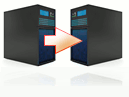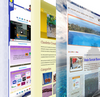- Cómo crear un Nuevo Folder
- Cómo Importar Correos Electrónicos
- Cómo Exportar Correos Electrónicos
Sitiosweb ofrece tres diferentes clients webmail (Horde, RoundCube and Squirrelmail) para vista y manejo de tus cuentas de correo electrónico. De estas tres, solo Horde permite el importe y exporte de correos electrónicos. Este artículo te encaminará a través de los pasos básicos para llevar a cabo estas acciones.
Inicia sesión desde tu webmail y selecciona Horde como tu cliente. Este artículo te da detalles de cómo hacer esto:
- Cómo Iniciar sesión en Webmail.
How to Create a New Folder in Horde
Puedes importar correo a cualquier folder, incluyendo tu bandeja de entrada. Sin embargo, para la facilidad del manejo a usted puede serle útil crear una carpeta separada para importar correo- por ejemplo, para mantener todos los correos de otro host separados de tu estructura de correo actual.
Para crear un folder de correo en Horde:
- Con click izquierdo en el icono de Acciones de Folder en el menú izquierdo:
- Click izquierdo en Crear un buzón de correo.
- En el popup “Crear un buzón de correo”, ingresa el nombre del Nuevo folder y haz clock en OK:
- Tu Nuevo folder va a aparecer en la columna izquierda en Horde’s:
Cómo importar Correo Electrónico
Tu correo electrónico deberia ser en archivo .mbox o .eml para ser importado en Horde. Descomprime el archivo primero si tu archivo está comprimido.
Para importar tus correos electrónicos por medio de Horde:
- Click derecho en el folder en el cual deseas importer mensajes:
- En la siguiente pantalla, click izquierdo en Importar:
- En el menú emergente, busca la carpeta de destino y haz click en OK:
- Un importe exitoso va a desplegar una barra de mensaje verde con detalles:
-
Un intento de importe fallido va a desplegar una barra de error roja:
(Esto usualmente resulta de intentar importer un archivo comprimido o dañado)
Si estás intentando de importar tus contactos por medio de webmail, por favor revisa nuestro artículo relacionado:
- Exportando e importando contactos mediante webmail
Exporting and Importing Contacts through Webmail
Cómo Exportar Correos Electrónicos
Generalmente es una Buena idea crear copias de seguridad de folders de correo electrónico importantes, y la función de exporte de Horde te permite hacer esto fácilmente
Para exportar tu correo electrónico mediante Horde:
- Da click en el folder del que deseas exporter los mensajes. Por ejemplo, para exportar tu contenido en la bandeja de entrada, haz click en el icono de Bandeja de entrada en el menú izquierdo.
- En la siguiente pantalla, haz click en Exportar:
- El mensaje emergente resultante te permitirá seleccionar para descargar un archivo ya sea descomprimido o comprimido en .zip o .mbox:
- Haz click en Listo en la ventana emergente para empezar la descarfa del archive .zip o .mbox.
Nota:
La función exportar no proveerá mensajes de retroalimentación. Los archivos .zip o .mbox serán creados en el folder de descargas según la configuración de tu navegador.